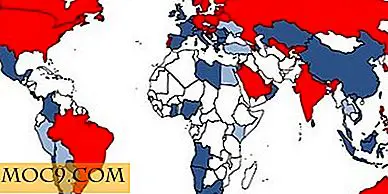Κατανόηση του Chrome Web Store και πώς να αξιοποιήσετε το καλύτερο από αυτό
Εάν έχετε πληρώσει την παραμικρή προσοχή στην τεχνολογική σκηνή τις τελευταίες εβδομάδες, θα παρατηρήσετε σίγουρα το buzz στο Chrome OS και το κατάστημα web. Ενώ το Chrome OS δεν είναι έτοιμο για δημόσια κατανάλωση, το κατάστημα Web είναι ήδη διαθέσιμο για όσους χρησιμοποιούν το Google Chrome 8 και παραπάνω.
Διαβάστε παρακάτω για να μάθετε περισσότερα σχετικά με το Chrome Web Store και πώς να αξιοποιήσετε το καλύτερο από αυτό.
Τι είναι το Chrome Web Store;
Ακριβώς όπως το κατάστημα App του iPhone, όπου μπορείτε να εγκαταστήσετε εφαρμογές τρίτων μερών για να αυξήσετε τη λειτουργικότητα του τηλεφώνου, το κατάστημα web Chrome σας επιτρέπει να εγκαταστήσετε εφαρμογές ιστού που μπορείτε να εκτελέσετε στο πρόγραμμα περιήγησης. Από την ανταλλαγή άμεσων μηνυμάτων, τη συσκευή αναπαραγωγής μουσικής, το twitter client σε σουίτα γραφείου, πολλά πράγματα που μπορείτε να κάνετε στην επιφάνεια εργασίας μπορούν τώρα να βρεθούν στο κατάστημα web. Αυτές οι εφαρμογές είναι κυρίως εφαρμογές ιστού, κατασκευασμένες με HTML, javascript και Flash. Αυτή είναι η προσπάθεια της Google να φέρει την καθημερινή σας πληροφορική στο σύννεφο και να ανοίξει τη διαδρομή για το επερχόμενο Chrome OS.
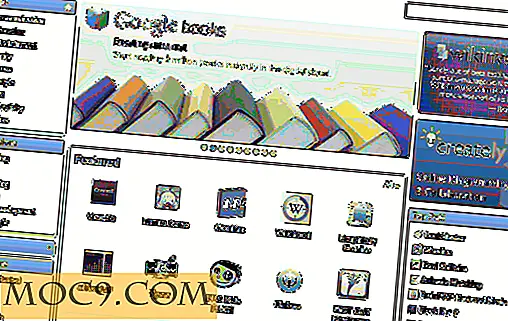
Εκτός από τις εφαρμογές ιστού, είναι επίσης το ενοποιημένο σημείο όπου μπορείτε να εγκαταστήσετε επεκτάσεις και θέματα για το πρόγραμμα περιήγησης Chrome.
Πώς να ενεργοποιήσετε την εφαρμογή στο Google Chrome;
Ο μόνος τρόπος για να έχετε πρόσβαση στο κατάστημα web και να εγκαταστήσετε εφαρμογές ιστού είναι μέσω του Google Chrome έκδοση 8 και άνω. Εάν χρησιμοποιείτε τον Firefox / Opera / Internet Explorer, θα πρέπει να αλλάξετε τον περιηγητή σας για να απολαύσετε τα οφέλη.
Για να ενεργοποιήσετε την εφαρμογή Web App, πρέπει απλώς να προσθέσετε την εφαρμογή --enable-default-apps στην εφαρμογή εκκίνησης του Chrome.
Στα Windows, κάντε δεξί κλικ στο εικονίδιο συντόμευσης και επιλέξτε Ιδιότητες . Στο πεδίο "Στόχος", προσαρτήστε την παράμετρο --enable-default-apps στο τέλος.

Αφού γίνει αυτό, ξεκινήστε το Google Chrome και ανοίξτε μια νέα καρτέλα. Θα πρέπει να δείτε το εικονίδιο του Web Store ( Σημείωση : Εάν χρησιμοποιείτε επέκταση όπως Speed Dial, πρέπει να την απενεργοποιήσετε / να απεγκαταστήσετε για να δείτε το εικονίδιο του Web store).
![]()
Πώς να εγκαταστήσετε την εφαρμογή Web
Σε μια νέα καρτέλα, κάντε κλικ στο εικονίδιο του Web Store για να μεταβείτε στη σελίδα του Web Store. Αναζητήστε τις εφαρμογές που θέλετε και κάντε κλικ στο κουμπί "Εγκατάσταση". Αν δεν είστε συνδεδεμένοι, θα σας ζητηθεί να συνδεθείτε στο λογαριασμό σας στο Google. Μόλις εγκατασταθεί, το εικονίδιο εφαρμογής θα εμφανιστεί στη νέα καρτέλα σας.

Πώς να καταργήσετε την εγκατάσταση της εφαρμογής Ιστού
Ανοίξτε μια νέα καρτέλα. Θα πρέπει να δείτε όλες τις εγκατεστημένες εφαρμογές σας. Κάντε δεξί κλικ στην εφαρμογή που θέλετε να απεγκαταστήσετε και επιλέξτε "Κατάργηση εγκατάστασης". Αυτό είναι.

Αποκτήστε το καλύτερο από το Web Store
1. Πιέστε την εφαρμογή
Εάν χρησιμοποιείτε μια εφαρμογή τακτικά, ο καλύτερος τρόπος είναι να την προσαρτήσετε στη γραμμή καρτελών, ώστε να μπορείτε να έχετε γρήγορη πρόσβαση σε αυτήν. Όλες οι καρφιτσωμένες καρτέλες θα μετακινηθούν στα αριστερά της γραμμής καρτελών και θα είναι ορατή μόνο η ετικέτα favicon. Για να το προσαρτήσετε, απλά κάντε δεξί κλικ στην καρτέλα εφαρμογής και επιλέξτε "Καρφίτσα".

2. Συγχρονίστε τον λογαριασμό σας στο Google Chrome
Εάν εργάζεστε σε πολλούς υπολογιστές, μπορείτε να ρυθμίσετε τον συγχρονισμό Google για να συγχρονίσετε όλες τις επεκτάσεις, τις ρυθμίσεις θεμάτων και τις εφαρμογές ιστού σε διάφορους υπολογιστές. Αυτό θα διασφαλίσει ότι οι εφαρμογές ιστού που έχετε εγκαταστήσει σε έναν υπολογιστή θα είναι έτοιμες για χρήση σε άλλο τερματικό.
Για να ρυθμίσετε το συγχρονισμό του Google Chrome, μεταβείτε στο " Wrench -> Options ". Στην καρτέλα "Προσωπικά στοιχεία", κάντε κλικ στην επιλογή "Ρύθμιση συγχρονισμού"

3. Δημιουργία συντόμευσης εφαρμογής
Το Google Chrome σάς επιτρέπει να δημιουργήσετε μια συντόμευση εφαρμογής στην επιφάνεια εργασίας σας, ώστε να μπορείτε να κάνετε κλικ σε αυτό για να ξεκινήσει αμέσως η εφαρμογή. Στην καρτέλα εφαρμογής, κάντε κλικ στο "Κλειδί" και μεταβείτε στην ενότητα " Εργαλεία -> Δημιουργία συντομεύσεων εφαρμογής ".

Αυτα για τωρα. Θα σας προσφέρουμε περισσότερες συμβουλές και κόλπα όταν θα ξεκινήσει το Chrome OS ή όταν θα έχουμε το χέρι στο σημειωματάριο Cr-48.

![Ξεφορτωθείτε τις περιττές εφαρμογές στη λίστα "Άνοιγμα με" [Mac]](http://moc9.com/img/mac-openwith.jpg)